Zoek het uitloggen Log in Windows 10
Als u benieuwd bent wat er precies gebeurde toen u zich afmeldde bij uw Windows-gebruikersaccountsessie, zult u: wees blij te weten dat Windows het uitlogproces kan volgen en een aantal gebeurtenissen in het systeemlogboek kan schrijven. In dit artikel zullen we zien hoe u ze kunt vinden.
Advertentie
Omdat het besturingssysteem de standaard log-indeling gebruikt, kunnen alle gebeurtenissen met betrekking tot het afmelden worden bekeken met de ingebouwde Event Viewer-tool. Er zijn geen andere tools van derden vereist.
In Windows 10 is er een speciale gebeurtenis met betrekking tot de uitlogactie van een gebruiker.
Gebeurtenis-ID 4647 - Door de gebruiker gestarte afmelding. Deze gebeurtenis wordt gegenereerd wanneer een afmelding wordt gestart. Er kan geen verdere door de gebruiker geïnitieerde activiteit plaatsvinden. Deze gebeurtenis kan worden geïnterpreteerd als een afmeldingsgebeurtenis.
Hier leest u hoe u dit evenement kunt vinden.
Het uitloggen log in Windows 10 vinden, doe het volgende.
- druk de Winnen + R toetsen samen op het toetsenbord om het dialoogvenster Uitvoeren te openen, typ eventvwr.mscen druk op de Enter-toets.

- Selecteer in Event Viewer Windows-logboeken -> Veiligheid aan je linker kant.
- Klik aan de rechterkant op de link Huidig logboek filteren.
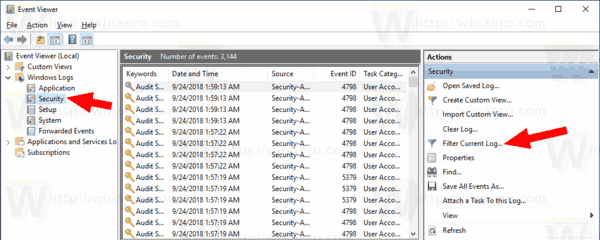
- Typ in het volgende dialoogvenster het nummer
4647in het tekstvak onder Inclusief/exclusief evenement-ID's.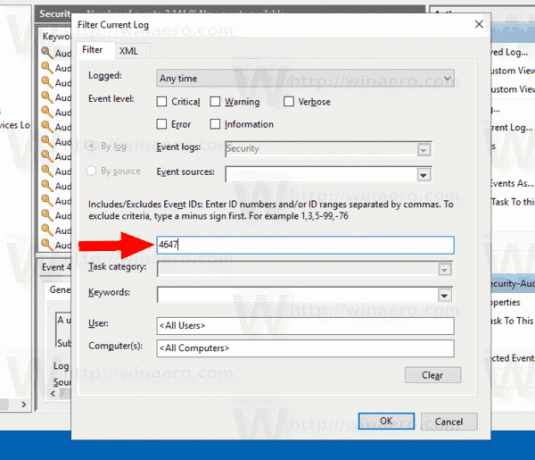
- Klik op OK om het gebeurtenislogboek te filteren.
Nu zal de Event Viewer alleen gebeurtenissen weergeven die verband houden met de afmeldingsprocedure.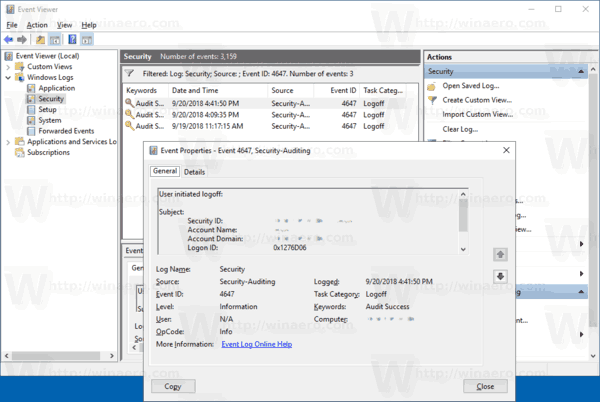
Bekijk het volgende voor meer informatie: document op de Windows IT Pro Center-website.
Opmerking: Windows 10 wordt opnieuw geleverd met een andere gebruikersinterface, die een nieuwe app Instellingen en een ander startmenu bevat, heel anders dan het startmenu van Windows 7 of het startscherm van Windows 8. Het biedt een functionele basis waaraan iedereen gewend is, hoewel het geen submenu's heeft voor systeemmappen. De aan/uit-knop bevindt zich nu op een andere locatie en de opdrachten om te vergrendelen of uit te loggen bevinden zich elders. Misschien ben je geïnteresseerd om te leren
Alle manieren om uit te loggen bij Windows 10
Dat is het.

